Du kanske vill ändra din iPhone tapet och ringsignal då och då beroende på ditt humör och din stil. Men det är lätt att byta bakgrundsbilder, när det gäller att anpassa iPhone-ringsignaler, skulle det vara komplicerat.
Det finns några appar från tredje part i Apple App Store som kan hjälpa dig att skapa dina egna ringsignaler gratis, men de flesta av dem kräver köp för att aktivera alla dess funktioner. Dessutom tillåter det dig inte att välja vilket utdrag av låten du vill använda som ringsignal. Så det skulle vara ett bättre val att skapa en iPhone-ringsignal med ditt favoritmusikavsnitt på iTunes helt och hållet. Processen skulle vara kretslig och komplicerad, men när du väl behärskar den här metoden kan du anpassa din egen ringsignal när som helst när du vill.

- Del 1. Steg för att göra iPhone ringsignaler på iTunes
- Del 2. En mycket enklare lösning för att göra ringsignal utan iTunes
Del 1. Steg för att göra iPhone ringsignaler på iTunes
Steg 1. Kontrollera och uppdatera din iTunes till den senaste versionen.
Steg 2. Välj en låt.
Starta iTunes, välj en låt du vill ange som ringsignal. Observera att längden på en iPhone ringsignal ska vara i 30 sekunder eller mindre. Så du kan spela låten flera gånger för att hitta den exakta 30-andra delen av låten du vill ställa in som din iPhone ringsignal.
Om du har andra ljudfiler på datorn, bara importera dem till iTunes -biblioteket och följ sedan stegen nedan för att göra din favoritmusik till ringsignaler.
Steg 3. Ställ in start- och stopptid.
När du har bekräftat starttid och sluttid som du vill ha av låten, högerklicka på den låt du vill ha och välj Song Info-alternativet i den nedrullningsbara listan.
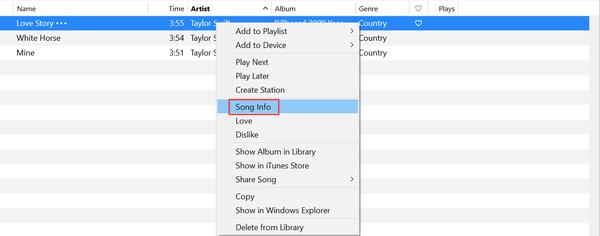
Klicka sedan på alternativknappen i fönstret. Där kan du kontrollera start- och stoppalternativen för att ställa in rätt start och stopptid för din ringsignal.
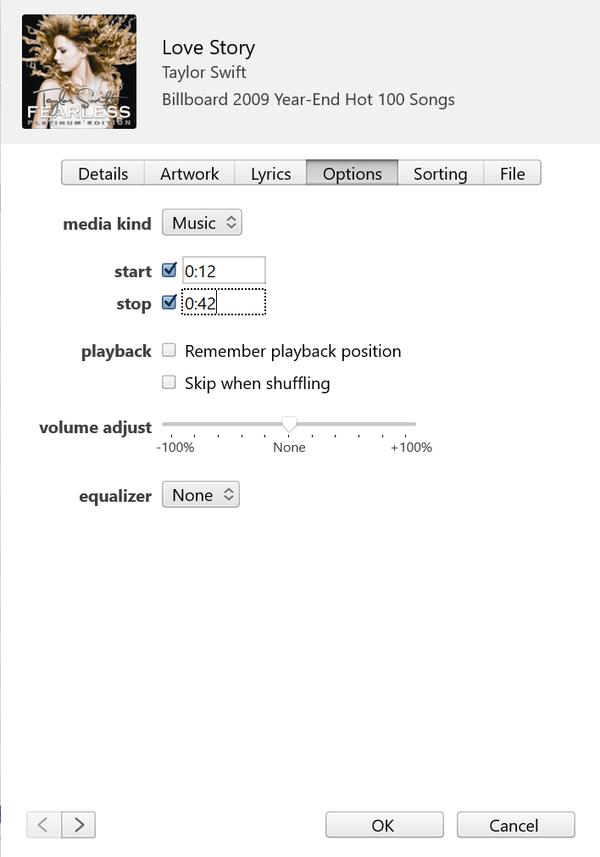
Steg 3. Skapa AAC-version.
När du har ställt in start- och stopptiden framgångsrikt väljer du den korta versionen av låten och går sedan till Arkiv> Konvertera> Skapa AAC-version för att konvertera 30-sekunders sångkod till AAC-version.
AAC är ljudformatet som Apple föredrar att använda för sina enheter. Jämfört med MP3 -ljudformat har det samma ljudkvalitet samtidigt som det tar mindre lagringsutrymme.
Den nyare versionen av iTunes gör det möjligt för användare att konvertera alla låtar i iTunes till AAC-versionen. Den här funktionen är bra att använda när du behöver spara hårddiskutrymme eller skapa en ringsignal.
Den skapade AAC-versionen är en kopia av den specifika kortversionen av den låt som vi har ställt in, startar och stoppar tiden med, och den kommer automatiskt att visas i ditt iTunes-bibliotek under den ursprungliga låten.
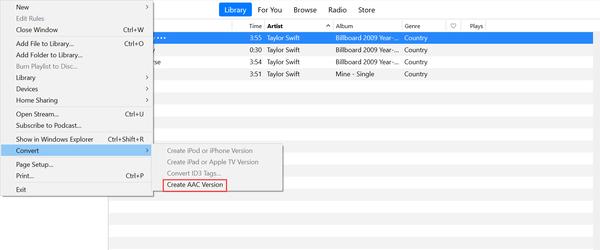
Steg 4. Gör en kopia av AAC-versionen och ta bort den gamla.
När AAC-versionen på 30 sekunder har skapats klickar du på den och drar den till skrivbordet eller till en annan mapp på din dator för att spara den. Då kan du radera den förkortade låten i iTunes-biblioteket om du inte behöver den längre.
Steg 5. Ändra förlängning.
AAC-filerna använder vanligtvis ".m4a" som tillägg, men standardformatet för iPhone-ringsignaler är med ".m4r" som tillägg. Så vi måste ändra tillägget från .m4a till .m4r för att kunna använda det här klippet som en ringsignal. Du behöver bara hitta det klipp du har dragit till skrivbordet eller en viss mapp just nu, högerklicka sedan på filen för att byta namn på den, vilket innebär att du kan ändra tillägget från .m4a till .m4r. Tänk på att det inte finns någon understrykning "_" eller någon annan symbol som bindestreck i filnamnet, om filen är ogiltig.
Steg 6. Lägg ringsignalen till din iPhone.
Nu har ringsignalen skapats framgångsrikt i din dator. Det sista steget är att lägga till denna ringsignal från din dator till din iPhone. Anslut din enhet till datorn med en blixt-till-USB-kabel. När iTunes upptäcker din iPhone klickar du på iPhone-knappen i det övre vänstra hörnet och går sedan till avsnittet Sammanfattning och scrollar ner till Alternativ. Markera den sista rutan bredvid Hantera musik och videor manuellt och klicka sedan på Använd. Nu synkroniseras ringsignalen automatiskt till din iPhone. (Obs! Om du misslyckades med att dra .m4r-ringsignalsfilen till fliken Toner, koppla bort din iPhone och starta om iTunes, anslut sedan din iPhone till iTunes och försök dra igen.)
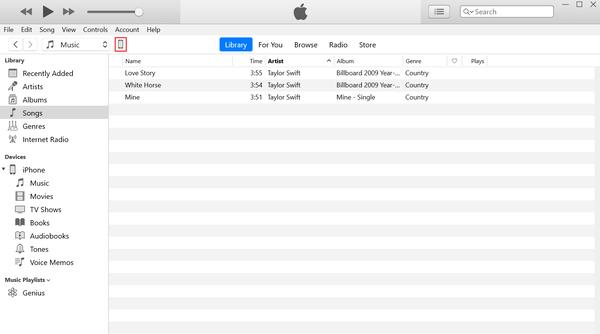
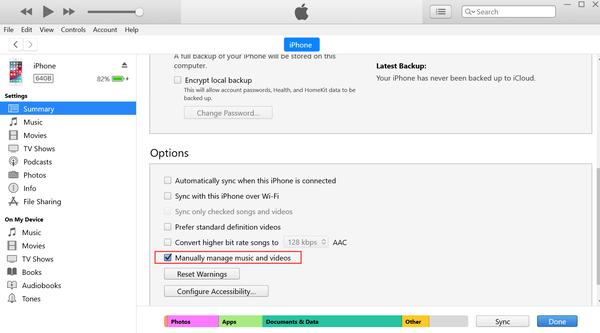
Steg 7. Ställ in din iPhone ringsignal
Gå till Inställningar> Ljud> Ringsignal, du hittar den nyskapade ringsignalen högst upp i listan. Du kan också ställa in ringsignalen som din text, röstmeddelande och e-postton.
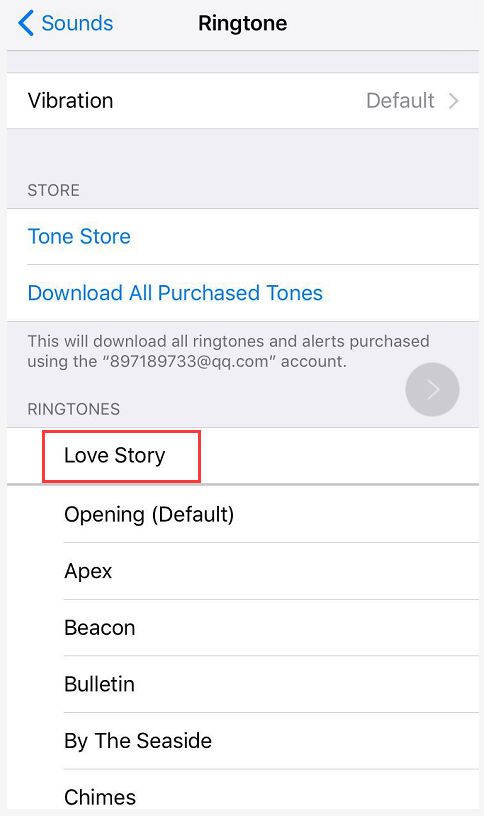
Nu har du vetat hur man får gratis ringsignaler till iPhone på iTunes. För att vara ärlig är processen lite komplicerad, men den här metoden är helt fri och du kommer vara skicklig att ringa på iTunes efter att du försökt denna metod två eller tre gånger.
Del 2. En mycket enklare lösning för att göra ringsignal utan iTunes
Om du tycker att den första metoden ovan är svår och inte vill spendera tid på att läsa guiden, Apeaksoft MobieTrans kan göra dig en bra tjänst på ett enklare sätt.
Apeaksoft MobieTrans tillhandahåller enstop iOS-dataöverföringslösning för alla Apple-användare. Dess kraftfulla funktioner inkluderar:
• Överför enkelt iOS-foton, kontakter, musik, videor och SMS till datorn eller vice versa.
• Säkerhetskopiera filer från alla dina iOS-enheter till datorn med ett klick.
• Lägg till, av duplicera eller ta bort foto, musik och kontakter på din iOS-enhet.
• Gör en ringsignal från din favoritmusik och överför den till din iPhone.
• Konvertera foton i HEIC-format till JPG / JPEG / PNG-format i batch.
• Stöd den senaste iOS 18.
Hur man gör en ringsignal med Apeaksoft MobieTrans
Steg 1. Ladda ner och installera denna iPhone Ringtone Maker på din dator.
Steg 2. Starta programmet och anslut din enhet till datorn. Klicka på "Mer" för att gå till sidan Verktyg och välj "Ringtone Maker" när din iPhone automatiskt upptäcks av programmet.

Steg 3. Det finns två alternativ att välja i gränssnittet "Ringtone Maker": Lägg till filer från enhet och Lägg till filer från dator. Här tar vi till exempel det första alternativet. Klicka på alternativet "Lägg till filer från enhet" för att välja en låt du vill använda för att skapa en ringsignal. Det tar flera minuter att skanna din enhet om det finns för många låtar i din iPhone.
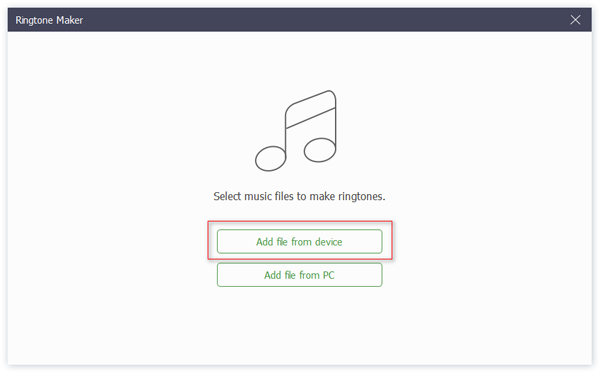
Steg 4. Ange startpunkten och slutpunkten för låten enligt ditt behov. Om du skapar en ton för SMS, kom ihåg att längden inte får överstiga 29 sekunder.

Du kan klicka  för att spela det segment du har ställt in för att kontrollera om det är exakt vad du vill ha. Om inte, kan du klicka
för att spela det segment du har ställt in för att kontrollera om det är exakt vad du vill ha. Om inte, kan du klicka  att starta om för att ringa ringsignalen.
att starta om för att ringa ringsignalen.
Steg 5. Markera rutan förutom Lägg till enhet och klicka på Generera-knappen för att slutföra skapa ringsignalen. Då kan du enkelt hitta den nya genererade ringsignalen i din iPhone och ställa in den som din ton.
Slutsats
Jämfört med att ringa på iTunes kan Apeaksoft MobieTrans spara mycket tid och operationsteg. Du kan välja vilken lösning som ska användas som du vill.




